サムネイルのサイズ
2018.07.05
サムネイルのデフォルトサイズは
admin/lib/img_mgr.pl の 190行目あたり
< type="text" name="size" value="300" size="3">
ピクセルに(縦横比を保って)縮小
で変更。
admin/lib/img_mgr.pl の 190行目あたり
< type="text" name="size" value="300" size="3">
ピクセルに(縦横比を保って)縮小
で変更。
atom menu bar 再表示
2017.01.05
■atom でメニューバーが非表示になった場合の対処法。
[alt]で表示/非表示を切り替え
or
1: Ctrl + Shift + P でコマンドパレットを表示。
2: 「toggle menu」で検索。
3: Window:Toggle Menu Bar を選択。
[alt]で表示/非表示を切り替え
or
1: Ctrl + Shift + P でコマンドパレットを表示。
2: 「toggle menu」で検索。
3: Window:Toggle Menu Bar を選択。
vim の操作
2016.11.06

●ウィンドウ
:sp 分割(横)
:vs 分割(縦)
:ctrl + w / w 切り換え
:e ファイル名 新ファイルを開く
:close 終了
●保存/終了
:ZZ(大文字) ファイルを保存し Vimを終了
:wq ファイルを保存し Vimを終了
:w 上書き保存
:w [ファイル名] ファイル名を指定して保存
:q 保存せずに Vimを終了
:q! 保存せずに Vimを終了(変更点を無視)
●アンドゥ
:u 直前の操作を取り消す
:e! 前回の保存時まで復旧する
:ctrl + r 取り消しの取り消し
●行番号
:set number 行番号を表示
:set nonu 行番号を非表示
●削除
dw 単語を削除
●その他
$ vimtutor チュートリアルを表示
Linux コマンド
2016.11.06
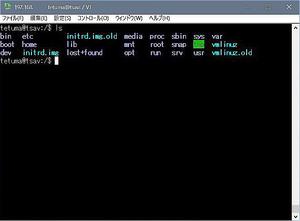
●パーミッション
4:read
2:write
1:x
rwx → 4+2+1 = 7
r-x → 4+0+1 = 5
r-- → 4+0+0 = 4
∴rwx r-x r-x → 755
●ディレクトリ作成/削除
mkdir
rmdir
●ファイル作成
touch 新ファイル作成
touch new.txt
●ファイル移動、コピーなど
rm 削除
cp コピー
mv 移動
cp test.txt test/test3.txt
rm ../test2.txt
名前変更
mv test.txt test2.txt
●ファイル内容の表示
cat
less / more
head / tail
●find
find [オプション] -name "検索ファイル名" -type [d|f]
●grep
grep -[オプション] [文字列] [対象ファイル]
※オプション
-c カウント
-r 下位ディレクトリ内を含める
●コマンドラインの便利な使い方
tab :補完
矢印キー :過去のコマンドを遡る
history :過去のコマンド一覧表示
ex:!120
!! :直前コマンドを再度実行
!gr :"gr"で始まる最新のコマンドを実行
!gr:p :コマンド実行せずに表示
●その他
pwd :現在のディレクトリの位置を表示する
man :マニュアルの表示
ex: man grep
tree :ディレクトリ構造の表示
date :時間の表示
cal :カレンダー表示
wc :文字カウント
ex:wc test1
sudo chown -R tetuma:tetuma /var/www/
:var/www 以下のファイルをtetumaの所有にする
sudo apt-get dist-upgrade
=======================
●ssh リスタート
sudo /etc/init.d/ssh restart
●ソフト削除
apt-get autoremove ソフト名
●USB マウント
sudo fdisk -l でドライブを調べる。usb が sdb1 なら、その後、
pmount /dev/sdb1 でマウント。
●パーミッション
確認 umask
グループに書き込み権限を与えたいときは「0002」。デフォルトに戻すときは「0022」
●ファイル更新
sudo apt-get update
●vim
行番号ON set number
取り消し u
取り消しの取り消し ctrl + r
ウィンド分割(横):sp
ウィンド分割(縦):vs
切り替え :ctrl + w / w
新ファイルを開く uuuuu:e ファイル名
終了 :close
●シャットダウン/リブート
シャットダウン:sudo shutdown -h now
リブート:sudo shutdown -r now
●Apacheを再起動
sudo service apache2 reload
or
sudo service apache2 start
●Apacheを停止
sudo service apache2 stop
●DiCEログ
nkf -w /usr/local/bin/DiCE/log/events.log
●smb.confのチェック
>>$ testparm
●samba 再起動
#service smbd restart
●不要ファイル(.goutputstream)を削除
rm -rf /home/ywt21987/.goutputstream*
===
●音が出ないとき
alsamixer
git チュートリアル
2016.11.06
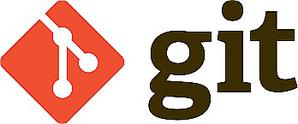
■■gitメモ
■基本設定
git インストール後
$ git config --global user.name "<ユーザ名>"
$ git config --global user.email "<メールアドレス>"
$ git config --global color.ui true
gitの出力をカラーリング化
$ git config --global alias.co checkout
“checkout”を“co”で実行
●config のヘルプを表示
$ git config --help
●commit時に使うエディタを指定
$ git config --global core.editor vim
●基本設定の内容を表示
$ git config -l
===
■gitでのファイル管理
●作業ディレクトリ作成&リポジトリに追加
“test”ディレクトリを作る
$ mkdir test
“test”ディレクトリをgitリポジトリに追加
$ cd test
$ git init
Initialized empty Git repository in /home/tetuma/myweb/.git/
●ファイル作成
vim test.txt
●インデックス(ステージングエリア)に追加
$ git add test.txt
“test.txt”をgitのインデックスに追加
$ git add . ←複数のファイルをまとめてインデックスに登録
●リポジトリに追加(コミット)
$ git commit ←エディタが開く
$ git commit -m "<コメント>" ←コメントを入れられる
●ログを見る
$ git log
$ git log --oneline ←1行で表示
$ git log -p ←変更箇所を表示
$ git log --stat ←変更されたファイルと変更箇所
【ここでtest.txt を編集】
●ファイルの状態を見る
$ git status
$ git diff ←インデックスに上げる前のファイルの変更箇所を表示
$ git diff --cached ←インデックスに上げた後のファイルの変更箇所を表示
●ファイルを編集前の状態に戻す
$ git checkout -- test.txt
●ファイルをgitの管理下から外す/削除する
$ git rm <ファイル名> --cached ←ファイルを保持したままgit管理から除外
$ git rm <ファイル名> -f ←ファイルを削除
●ファイルをgitの管理から除外する
作業ディレクトリに「.gitignore」を作成する
gitignore(ログファイルを無視する設定)
----
*.log
----
●コミットメッセージの変更
$ git cmmit --amend
●過去の状態に戻す
$ git reset --hard HEAD ←直前の状態に戻す
$ git reset --hard HEAD^ ←直前の、さらに前の状態に戻す
$ git reset --hard id ←指定したidの状態に戻す
$ git reset --hard ORIG_HEAD
===
■ブランチ
●ブランチの一覧を見る
$ git branch
●新しいブランチを作る
$ git branch hoge ←hogeという名前のブランチを作成
●ブランチの切り換え
$ git checkout hoge ←hogeに移動
●新しいブランチを作ってチェックアウト
$git checkout -b hogehoge
●ブランチをマージ
$ git merge hoge
“master”にいる状態で“hoge”の内容をマージする
●ブランチを削除
$ git branch -d hoge
“hoge”を削除
===
■タグ
■エイリアス
●設定一覧
$ git config -l
●設定
$ git config --global alias.st status
$ git config --global alias.br branch
$ git config --global alias.com commit
$ git config --global alias.co checkout
===
■共有リポジトリ
(以下追加中)
 2018.07.05 14:26
|
2018.07.05 14:26
| 

